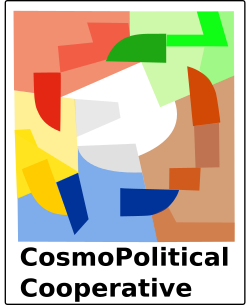Per aggiungere uno o più tag al contenuto del nostro Workspace, devi innanzitutto aprire l'elenco ufficiale dei tag in una finestra separata, in modo da poterlo tenere d'occhio in parallelo.
Una volta fatto questo, le azioni da intraprendere dipendono dalla “app” che utilizzi sul nostro Workspace.
Nell'app “File"
- Clicca sulla casella a sinistra del file o della cartella a cui vuoi aggiungere i tag;
- Nel menu che appare nella parte superiore dell'elenco di file e cartelle, seleziona il pulsante “Gestisci tag”;
- Nella finestra pop-up che appare, troverai l'elenco ufficiale completo di tutti i tag, in ordine alfabetico. Puoi sfogliarlo o digitare in alto alcune lettere di ciò che stai cercando per ottenere direttamente una selezione dei tag contenenti tali lettere;
- Clicca sulla casella a sinistra dei tag che vuoi aggiungere: le caselle diventeranno “spuntate”;
- Una volta terminato, clicca sul pulsante in basso per chiudere la finestra pop-up e salvare le modifiche apportate ai tag applicati a quel file o a quella cartella.
Nell'applicazione “Collective” (ad esempio quando crei una Nota di lettura per un documento)
Quando hai finito di modificare la tua Nota di lettura:
- Non utilizzare l'opzione “Gestisci tag” nell'app “Collective”. Invece: Apri l'app “File” e vai alla cartella “Collectives”;
- In questa cartella, seleziona il file .md contenente il file (ad esempio la Nota di lettura) su cui stavi lavorando;
- Continua dal punto 1. della procedura precedente per quanto riguarda l'app “File”.